
K1EL WinKeyer Support
SWISSLOG unterstützt K1EL WinKeyer (alle Versionen). Unterstützt werden Macros und Buffered Commands
Um das K1EL WinKeyer Fenster zu öffnen:
Dies öffnet das K1EL Winkeyer Fenster. Im Fenstertitel siehst Du den aktuellen Status (Connected oder Disconnected). Wenn connected, dann werden die Winkeyer Version (WK1, WK2 oder WK3) und die Firmware Revisions Nummer angezeigt.

Drücke die rechte Maustaste um das Popup-Menü anzuzeigen. Du kannst das Fenster als unabhängiges standalone Fenster festlegen für Dual Monitor Systeme:
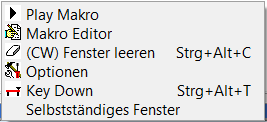
Die meisten Parameter sind spezifisch für WinKeyer. Swisslog schlägt sinnvolle default Werte vor, welche für die meisten Benutzer passen. Bitte lies die WinKeyer Dokumentation um mehr Informationen zu jedem Parameter zu bekommen. Einige Parameter sind spezifisch für Swisslog und werden unten beschrieben.
NOTIZ: Wenn Du folgende Fehlermeldung erhältst, dann bedeutet dies, WinKeyer ist nicht korrekt verbunden oder hat keine Stromversorgung.
Track Speed Pot Einstellung
Wenn diese Option gewählt ist, dann kannst Du die CW Geschwindigkeit mit dem WinKeyer-Speed-Potentiometer einstellen.
Zeichendarstellung im TX Fenster
Die Darstellung der Zeichen im TX-Fenster hängt von ihrem Sendestatus ab:
- Warten auf Sendung
Die Zeichen wurden für die Sendung zwischengespeichert, aber nicht zu WinKey übertragen. Swisslog füllt nie den Speicher von WinKeyer. Es sendet nur einige Zeichen an WinKeyer. Das macht eine Korrektur von Tippfehlern "on the fly" einfacher. Um die Anzahl der in WinKeyer gespeicherten Zeichen zu kontrollieren erwartet Swisslog von WinKeyer eine Rückmeldung (Echo) der an den Sender übertragenen Zeichen. Deshalb fordert Swisslog das serial echoback und verwendet intern einen Software-Schalter zur Kontrolle des sichtbaren Echos.
- Zu WinKeyer
Zeichen wurde zu WinKeyer übertragen.
- Während der Sendung
Zeichen wurde zum Funkgerät übertragen.
Du kannst die Zeichen- und Hintergrundfarbe mit Hilfe der korrespondierenden Knöpfe wählen.
NOTIZ: Wenn Du '¬' (Alt+170) eingibst sendet Swisslog 8 Punkte (Irrung).
Mit Makros kannst Du Standard-Textnachrichten vorbereiten. Diese Nachrichten können variable Felder enthalten welche mit den Werten des aktuellen QSOs gefüllt werden (Das QSO das gerade im QSO Edit Fenster bearbeitet wird). Makros kannst Du mit dem Makro-Editor erstellen.
Um den Makro-Editor zu öffnen drücke den ![]() Knopf oder wähle Macro-Editor aus dem Popup-Menü.
Knopf oder wähle Macro-Editor aus dem Popup-Menü.
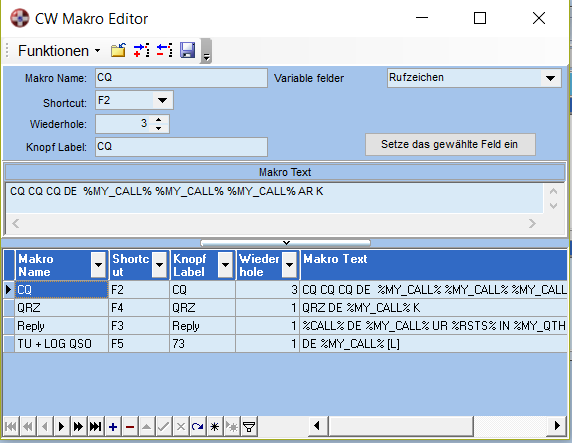
Ein Makro enthält 5 Felder:
Macro Name Das ist der Name des Makros, der in der Makro-Liste im WinKeyer Fenster angezeigt wird. Er muß einmalig sein. Shortcut Shortcut um das Makro einzusetzen. Button Label Label das auf dem Knopf angezeigt wird. Es sollte kurz sein. Wenn es leer ist wird kein Knopf angezeigt. Wenn alle Knopf Labels leer sind wird kein Knopfbalken angezeigt. Repeat Anzahl wie oft der Makro-Text gesendet werden soll. Macro Text Der Text der einschließlich der Variablen gesendet werden soll.
Variable Felder
Variable Felder sind Felder deren Inhalt vom gerade editierten QSO (im QSO edit Fenster) übernommen wird.
Um ein Variables Feld einzufügen:
- Platziere den Cursor an die Stelle, an der das Feld eingesetzt werden soll.
- Wähle das Feld aus der Liste.
- Drücke den Insert selected field Knopf.
Hinzufügen eines neuen Makros
Um ein neues makro hinzuzufügen drücke den
Knopf oder wähle Add new Macro aus dem Funktionen Menü.
Löschen eines Makros
Um ein Makro zu löschen
- Wähle das Makro das gelöscht werden soll
- Drücke den
Knopf oder wähle Delete selected Macro aus dem Funktionen Menü
Editieren eines Makros
Um ein Makro zu editieren wähle es aus und mache die beabsichtigten Veränderungen.
Um Neue und geänderte Makros zu speichern drücke den ![]() Knopf.
Knopf.
WinKeyer unterstützt gepufferte Kommandos. Diese Befehle gehen in den Eingangspuffer über, der ihre Positionsbeziehung zu den Daten beibehält. SWISSLOG erlaubt Dir gepufferte Kommandos im Input stream einzugeben.
Syntax : [Pnn]
Gepufferte Kommandos sind in [] eingeschlossen. Das Kommando besteht aus dem Kommando-Buchstaben und teilweise einem zweistelligen Wert.
Kommandos:
Kommando-
BuchstabeKommando Name Wert Beschreibung P PTT on kein Schaltet die PTT ein. N PTT off kein Schaltet die PTT aus. S Speed Change nn Die aktuelle Geschwindigkeit wird geändert auf nn Wörter pro Minute. Beispielsweise ändert [S25] die Geschwindigkeit auf 25 WpM. X Speed Change off kein Stellt die Ursprungsgeschwindigkeit wieder her (Diejenige welche vor Ausführung des S Kommandos eingestellt war). M Merge Letters cc Verbindet zwei Zeichen zu einem Sonderzeichen. Zum Beispiel wird [MAR] als AR gesendet (ditdahditdahdit). K Key 0-99 Drückt die Taste für nn Sekunden. Zum Beispiel drückt [K05] die Taste für 5 Sekunden. W Wait 0-99 Fügt eine Pause von nn Sekunden Dauer in die Nachricht ein. H HSCW BpM/100 Setzt die High Speed CW Geschwindigkeit. Beispielsweise wählt [H20] 2000 BpM und [H35] 3500 BpM. Nutze Speed Change off um die Ursprungsgeschwindigkeit wiederherzustellen. L Log QSO kein Logge das aktuelle QSO wenn ein Call im QSO-Eingabefenster steht (Swisslog Erweiterung)
WICHTIG: Die obigen Kommandos (mit Ausnahme des L-Kommandos, welches eine Swisslog Erweiterung ist) arbeiten nur mit dem echten K1EL Winkeyer. Bei Clonen (wie dem G4ZLP Winkeyer) können unerwartete Ergebnisse beobachtet werden.